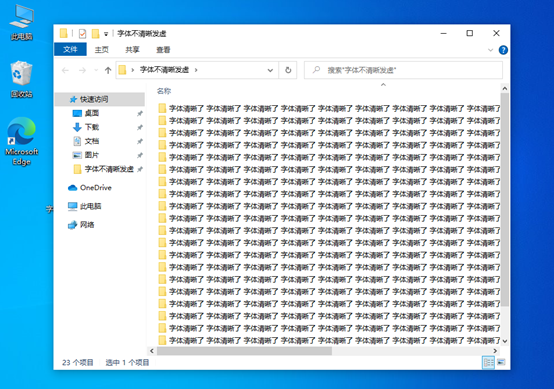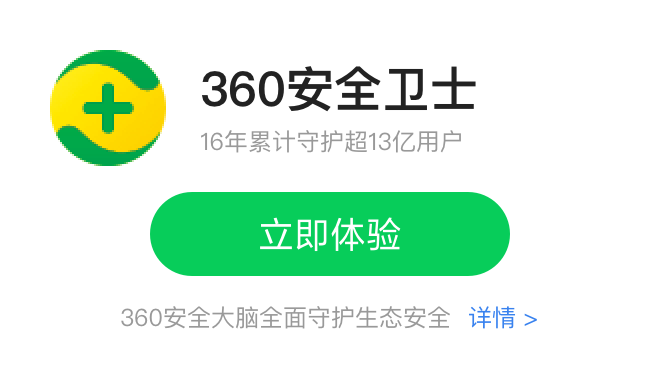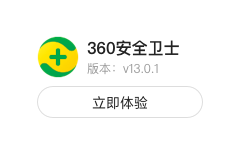有小伙伴在使用Windows系统中,如遇到字体不清晰,且看起来是发虚,可能是因为字体设置原因,可在字体设置里面进行修复,下面看win10操作教程吧。
1. 比如打开电脑后,字体出现如下发虚不清晰的情况。
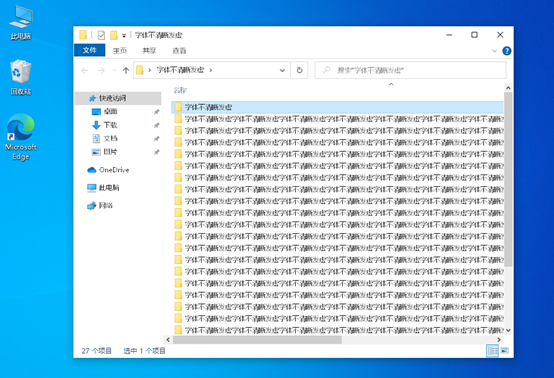
2. 打开设置,在搜索框内搜索“字体设置”并点击
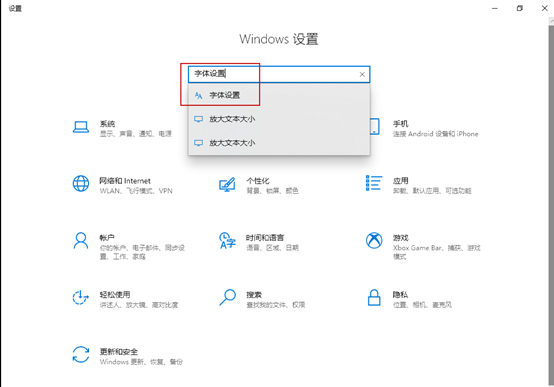
3. 然后在字体设置界面,一直拉滚动条到最下面,点击“调整ClearType文本”
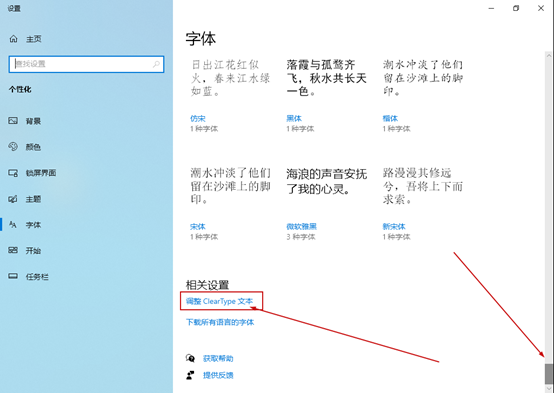
4. 然后勾选“启用ClearType”,点击下一页,选择自己认为清晰的字体样式,一直到第五步,最后点击完成。
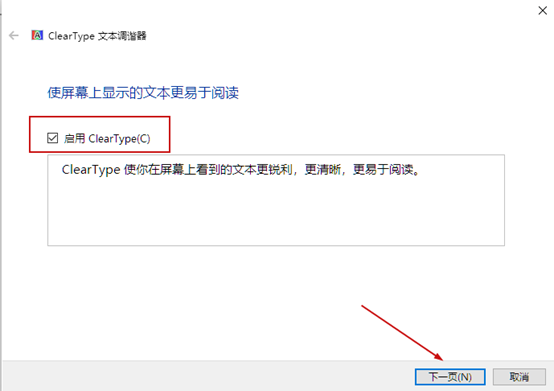
5、然后电脑字体就回到清晰状态了